iPhone内存管理技巧(优化设备性能,释放内存空间,提升使用体验)
作为一款流行的智能手机,iPhone在功能和性能上都表现出色。然而,随着时间的推移,iPhone的内存可能会受到限制,导致设备变慢或者出现崩溃等问题。为了优化设备性能,并释放内存空间,本文将介绍一些iPhone释放内存的技巧。
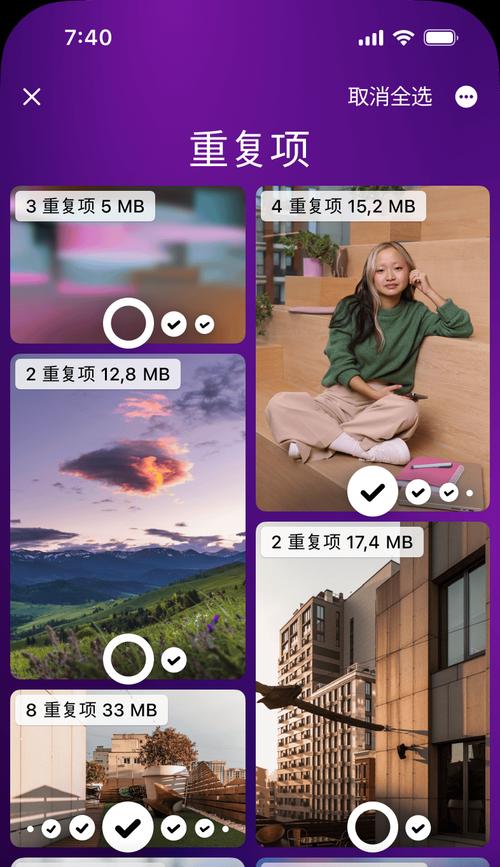
文章目录:
1.关闭后台运行的应用程序
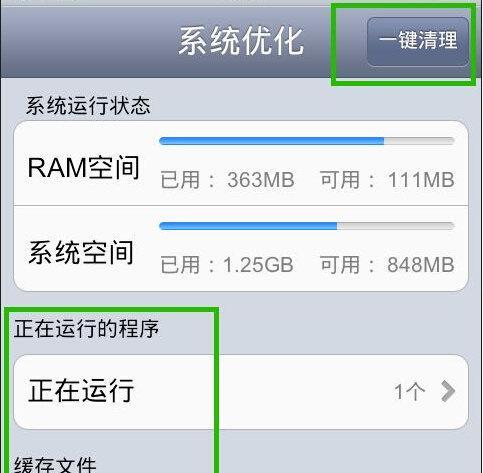
-通过双击Home键打开最近使用的应用程序列表
-上滑关闭不需要的应用程序
-减轻内存压力,提高设备性能
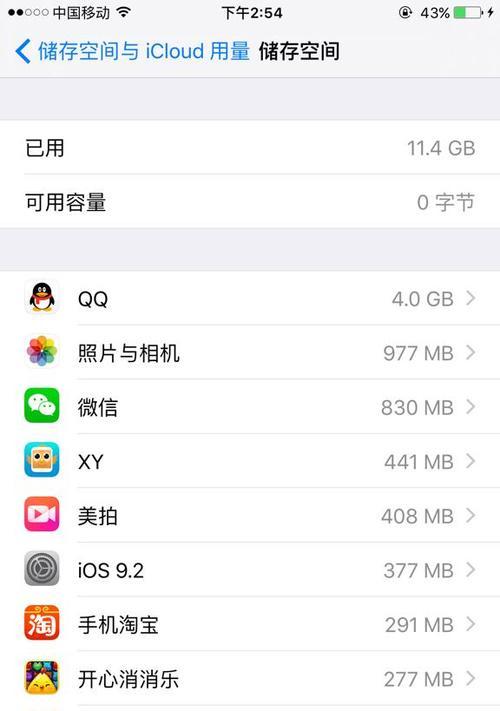
2.清除Safari浏览器缓存
-打开设置,选择Safari
-点击“清除历史记录和网站数据”
-释放存储空间,提高浏览器速度
3.删除不常使用的应用程序
-打开主屏幕,长按应用程序图标
-点击“删除应用”并确认操作
-释放内存空间,提高设备响应速度
4.禁用自动下载更新
-打开设置,选择iTunes和AppStore
-关闭“自动下载”选项
-避免占用内存空间,提高设备稳定性
5.清理无用的照片和视频
-打开相册应用
-删除不需要的照片和视频
-释放存储空间,提高设备运行速度
6.关闭动态壁纸和视差效果
-打开设置,选择壁纸
-选择静态图片作为壁纸
-减少内存占用,提高设备性能
7.避免多任务处理过多应用程序
-合理规划使用应用程序的数量
-避免同时打开过多应用程序
-释放内存,提高设备响应速度
8.清理音乐和视频缓存
-打开设置,选择“音乐”或“视频”
-删除缓存的音乐或视频文件
-释放存储空间,提升设备速度
9.关闭推送通知
-打开设置,选择通知
-选择关闭某些或全部应用的推送通知
-减少内存占用,提高电池寿命
10.更新iOS系统和应用程序
-打开设置,选择通用,点击软件更新
-更新iOS系统和应用程序至最新版本
-修复软件问题,提高设备性能
11.压缩照片和视频文件大小
-使用第三方应用程序进行照片和视频压缩
-减少文件大小,释放存储空间
12.关闭云同步功能
-打开设置,选择iCloud
-关闭不需要的云同步功能
-减少内存占用,提高设备性能
13.清理通话记录和信息
-打开电话或信息应用程序
-删除不需要的通话记录和信息
-释放存储空间,提高设备运行速度
14.优化设备设置
-打开设置,选择通用
-关闭不必要的功能,如定位服务、蓝牙等
-减轻内存压力,提高设备性能
15.重启设备
-按住电源按钮,滑动关机
-再次按住电源按钮,开启设备
-清理内存缓存,提高设备运行速度
通过关闭后台运行的应用程序、清除缓存、删除不常使用的应用程序等方式,可以有效释放iPhone的内存空间,提升设备的运行速度和稳定性。除此之外,优化设备设置、更新系统和应用程序、压缩文件大小等方法也能帮助用户更好地管理和释放内存。在日常使用中,我们可以根据实际情况采取相应的操作,以保持iPhone的良好性能。













